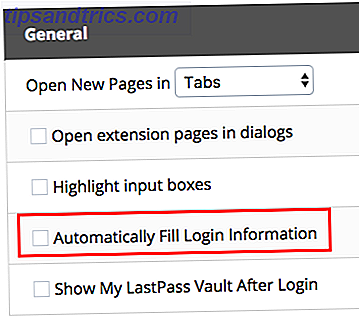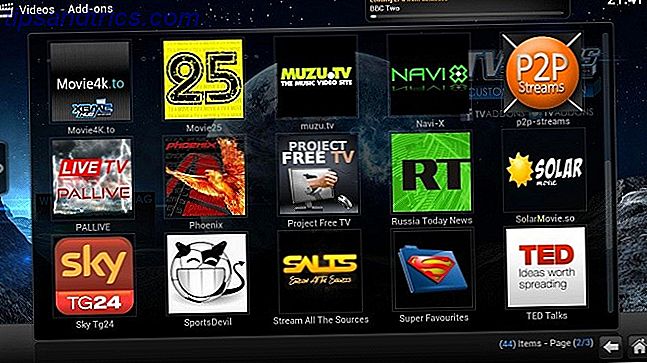Embora o QuickTime Player também possa fazer gravações de tela Use o Quicktime X no Mac Snow Leopard para um Screencasting Fácil Use o Quicktime X no Mac Snow Leopard para facilitar o Screencasting Leia mais, ele não é compatível com o ScreenFlow. O ScreenFlow grava tudo na sua área de trabalho e permite que você edite somente o que deseja exibir na sua produção final.
Você pode criar vídeos de área de trabalho com aparência profissional, com transições suaves, legendas, frases de destaque e anotações, pano de fundo chroma key e filtros de áudio e vídeo.
Vamos ver como funciona a mágica e por que o ScreenFlow está na nossa lista de melhores aplicativos para Mac.
Gravar Screencasts
O ScreenFlow pode ser configurado para gravar toda a tela da sua área de trabalho, e você pode configurar a gravação para incluir uma câmera secundária (como a câmera HD FaceTime embutida do Mac. Não se esqueça que você pode fazer e receber chamadas FaceTime no seu Mac Don ' Esqueça que você pode fazer e receber chamadas do FaceTime no seu Mac O FaceTime é visto em muitos de seus comerciais, mas alguns usuários de Mac podem não perceber que o aplicativo também está disponível para uso em seu computador desktop (Leia mais) e microfone externo. Se você já viu um screencast com uma gravação do apresentador aparecendo dentro do vídeo principal, esse resultado provavelmente foi obtido usando o ScreenFlow.
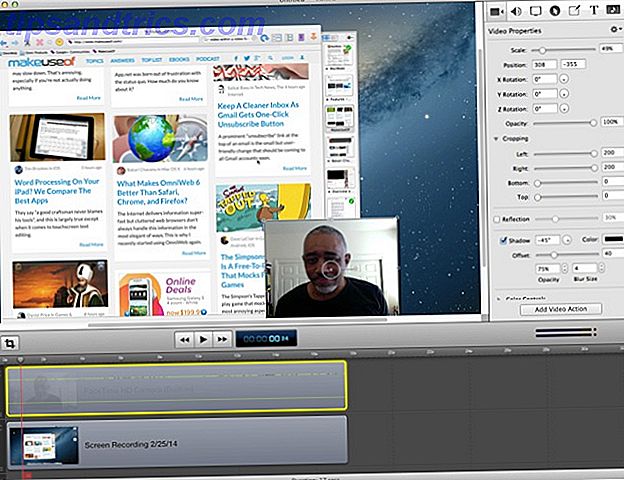
O ScreenFlow pode capturar em Retina Displays, também é útil para gravar apresentações do Keynote e Powerpoint e jogos de vídeo. Inicie e finalize uma gravação clicando em ScreenFlow na barra de menus ou usando o atalho de teclado atribuído. Uma contagem regressiva aparecerá fornecendo vários segundos antes do início da gravação. É uma boa ideia aguardar alguns segundos após o início da gravação, o que fornece alguma margem de liderança para adicionar uma transição gradual.
Nota: Não importa o quão experiente você se torne nos screencasts, invariavelmente será necessário reiniciar a gravação várias vezes antes de fazer com que ela apareça do jeito que você deseja. Eu uso o útil recurso de gesto dedo BetterTouchTool Power Up Your Mac Com Advanced BetterTouchTool Automações Power Up Your Mac Com Advanced BetterTouchTool Automations Comecei a usar BetterTouchTool em 2011, e desde então tornou-se uma das três principais aplicações Mac para aumentar a minha produtividade e simplificando meu fluxo de trabalho. Embora o BTT possa ser usado por qualquer ... Leia Mais para mapear o atalho Iniciar / Parar do ScreenFlow, bem como alguns outros atalhos do ScreenFlow, o que me permite manter minha mão no meu trackpad durante a gravação.
Edição de gravações
Um screencast eficaz requer fotos em close-up e pan. O ScreenFlow contém um recurso de propriedades de vídeo que permite aumentar ou diminuir o zoom e movimentar diferentes partes da tela gravada. Ele também inclui recursos para adicionar textos explicativos, texto e outras mídias. Vídeos e clipes de áudio também podem ser cortados, agrupados, acelerados e lentos, e quadros congelados podem ser adicionados. O vídeo abaixo explica os recursos de edição em mais detalhes.
)
Exportando Vídeo
Depois de concluir um screencast, o ScreenFlow facilita a exportação de sua produção para o YouTube, Vimeo, sua página do Facebook, Google Drive ou como um arquivo de vídeo de alta qualidade nos formatos QuickTime, Windows Media Video ou Flash. Há também configurações predefinidas de exportação para otimizar suas produções para a web, iPhone, iPad e Apple TV.

Vale cada centavo
O ScreenFlow 4.5 está disponível na Mac App Store (US $ 99, 99), e uma versão de teste gratuita e com todos os recursos pode ser baixada do site da Telestream. Os vídeos produzidos com a versão de avaliação receberão marca d'água quando exportados ou publicados em um site de compartilhamento de vídeos.
Na minha opinião, ScreenFlow vale cada centavo, especialmente porque inclui recursos não disponíveis no aplicativo gratuito iMovie da Apple. Se você está procurando o melhor aplicativo do OS X para o trabalho, o ScreenFlow tem os recursos e o preço para combinar. Para gravação e edição de tela de desktop no Mac, o ScreenFlow 4.5 é o melhor investimento que você pode fazer.
Download: ScreenFlow ($ 99, 99, versão de teste gratuita)